インターネットを使う上で、ウイルスや不正アクセスなどのセキュリティリスクは避けて通れません。
こうした脅威からパソコンや大切なデータを守るためには、「セキュリティ対策ソフト(ウイルス対策ソフト)」の導入が基本になります。
「でもWindowsには最初から入っているソフトがあるし、それで十分なのでは?」
そんな声もよく聞きます。
今回は、そもそもセキュリティ対策ソフトは何をしてくれるのか、無料と有料では何が違うのか、どうやって選べばいいのかをわかりやすく解説していきます。
セキュリティ対策ソフトって何をしてくれるの?
セキュリティ対策ソフトは、以下のような機能で私たちを守ってくれます。
- ウイルスやマルウェアの検出・削除
- フィッシングサイトのブロック(偽のログイン画面など)
- 危険なファイルや添付ファイルの検出
- 怪しいネットワーク通信の遮断(ファイアウォール)
- USB機器や外付けドライブのスキャン
最近では、これに加えて以下のような機能を持つ製品も増えています。
- パスワード管理機能
- 個人情報保護・ID盗難防止
- 安全なVPN接続
- 子ども向けのネット利用制限(ペアレンタルコントロール)
無料ソフトと有料ソフトの違いは?
無料ソフトの特徴
- 基本的なウイルス検出機能は備えている
- 軽くて使いやすいものが多い
- 広告表示があったり、サポートがなかったりする場合も
- 一部機能が制限されていることがある
有料ソフトの特徴
- フル機能が使える(総合的な保護)
- 日本語でのサポートが受けられる
- 自動更新や管理がしやすい
- ビジネス利用や家族全体での保護にも向いている
比較表:無料ソフトと有料ソフトのちがい
| 機能・特徴 | 無料ソフト(例:Windows Defender) | 有料ソフト(例:ESET、ウイルスバスターなど) |
|---|---|---|
| ウイルス・マルウェア対策 | ○ | ◎ |
| フィッシングサイト対策 | △(簡易) | ◎ |
| ファイアウォール機能 | △(OS依存) | ◎ |
| パスワード管理機能 | ✕ | ○~◎(製品により異なる) |
| 動作の軽さ | ◎ | ○(製品により差あり) |
| 広告表示やバンドルソフトの有無 | △(サードパーティーソフトは一部あり) | ◎(基本なし) |
| サポート体制 | ✕ | ◎(電話・チャット・メール対応あり) |
Windows標準の「Microsoft Defender」は使えるの?
Windows 10や11には、最初から「Microsoft Defender」というセキュリティ機能が入っています。
これも立派なウイルス対策ソフトの1つで、以下のような特徴があります。
- 基本的な保護機能は十分
- Windowsアップデートと連動して自動更新される
- 軽くて使いやすい
- 広告がなく、コストもかからない
ただし、サポートがない点や、高度な機能(VPN・ペアレンタルコントロールなど)が不足している点では、有料ソフトに劣る部分もあります。
どうやって選べばいい?
迷ったら以下の選択フローにしたがってセキュリティ対策ソフトを選択してください。
個人の場合、自己責任でサードパーティ製の無料製品を使用するのもありだと思いますが、業務利用特に個人情報など重要情報を扱う場合は有料製品製品を強くお勧めします。

ほかに以下のような選択基準があります。自分が重要視する選択基準によりセキュリティ対策ソフトを選びましょう。
1. 使っているパソコンに合っているか?
→ 古いパソコンなら軽いソフトを選びましょう。
2. 必要な機能があるか?
→ 家族で使うならペアレンタル機能、出張が多いならVPN付きなど。
3. 信頼できるメーカーか?
→ よく知られている企業(例:トレンドマイクロ、ESET、ノートン、カスペルスキー、McAfeeなど)を選ぶと安心です。
4. サポートが必要か?
→ トラブル時に問い合わせたいなら、有料ソフトが向いています。
主な製品の特徴比較(個人・中小向け)
| 製品名 | 無料 / 有料 | 主な機能 | 特徴・コメント |
|---|---|---|---|
| Windows Defender | 無料 | ウイルス・マルウェア対策、ファイアウォール、リアルタイム保護 | Windows標準搭載、基本機能は網羅 |
| Avast Free Antivirus | 無料 | ウイルススキャン、リアルタイム保護、脅威検出 | 軽量で使いやすく初心者向け |
| Bitdefender Free | 無料 | クラウドベースのマルウェア検出、軽量保護 | シンプルで干渉が少ない |
| Norton 360 | 有料 | ウイルス対策、VPN、パスワード管理、クラウドバックアップ | 総合保護に強み、家族利用にも向く |
| ESET Internet Security | 有料 | ウイルス対策、ネットバンキング保護、軽快な動作 | 動作が軽く、上級者にも人気 |
| Kaspersky Standard | 有料 | 高精度なマルウェア対策、プライバシー保護 | 高い検出力が特徴、日本語対応も充実 |
| McAfee Total Protection | 有料 | ウイルス対策、ファイアウォール、VPN、ID保護 | マルチデバイス対応、UIがわかりやすくファミリー向けにも好適 |
よくある誤解と注意点
- 「セキュリティ対策ソフトを入れていれば完全に安心」は誤解です。
→ セキュリティ対策ソフトですべてのセキュリティリスクに対応できる訳ではありません。 - 複数のセキュリティソフトを同時に入れてはいけません。
→ 機能が競合し不具合や誤検知の原因になります。 - 海外製の無料ソフトには注意が必要です。
→ 不要なソフトが一緒に入ったり、個人情報が取られる恐れもあります。
まとめ
セキュリティ対策ソフトは、ウイルスやネットの危険から私たちを守ってくれる「最後の砦」です。
でも、すべてを任せきりにしてしまうのは危険。
自分に合ったソフトを選び、正しく使うことが大切です。
次回の【実践編】では、実際におすすめのソフトをインストールし、基本設定をする手順をわかりやすく解説します。

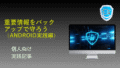
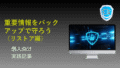
コメント